
Wenn Sie Ihren PC eingerichtet wie ein Wohnzimmer-gaming-PC und media center, weshalb sich eine Maus, für alles, wenn Sie nur Ihre game-controller?
Standardmäßig ist die Xbox-Controller arbeiten auch mit vielen PC-spielen, aber es nicht zulassen, dass Sie zum navigieren auf dem desktop und in spielen etwas von Netflix. Aber mit einigen Drittanbieter-software, können Sie eine Xbox 360-oder Xbox One-controller als Maus und Tastatur. Wenn Sie einer von Valves Steam Controller, es wird funktionieren wie eine Maus und Tastatur auf Ihrem desktop, ohne zusätzliche Anpassungen erforderlich.
Xbox-Controller Ist Zusätzliche Software Erforderlich
VERWANDTE ARTIKEL Wie zu Spielen PC-Spiele auf Ihrem TV
Wie zu Spielen PC-Spiele auf Ihrem TV
Keine Notwendigkeit zu warten, bis Valve ‘ s Steam Machines — verbinden Sie Ihr Windows-gaming-PC auf Ihren Fernseher-und verwenden Sie leistungsstarke… [Artikel Lesen]
Microsoft nicht enthalten diese Funktion, die standardmäßig für Xbox-Controller, so müssen Sie ein software-Programm, können ein Xbox-controller-Funktion als Maus und Tastatur. Zum Glück gibt es eine Reihe von Optionen. Gopher360 ist eine freie und open-source ein, und es funktioniert ohne zusätzliche Konfiguration. Die anderen Anwendungen, die hier erfordern einige setup.
Einfach downloaden Sie und führen Gopher360. Es ist eine leichte Anwendung, die “einfach nur funktioniert”, wenn Sie es ausführen. Verwenden Sie den linken stick bewegen Sie den Mauszeiger, drücken Sie die Taste “A” auf der linken Maustaste, und drücken Sie die “X” – Taste, um mit der rechten Maustaste. Die Gopher360 website legt die key-Konfiguration im detail.
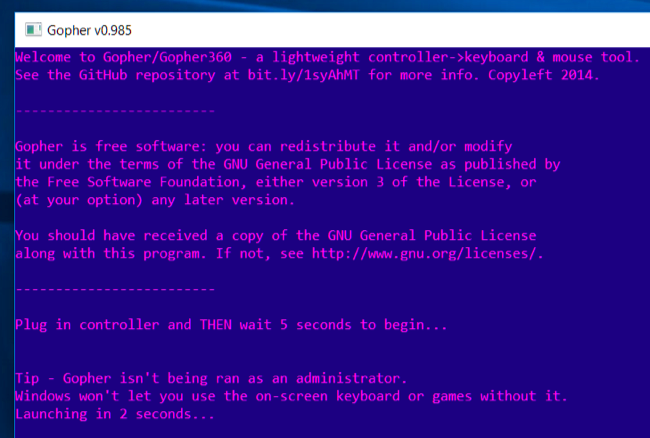
Wenn Sie möchten, verwenden Sie die Windows-on-screen-Tastatur, müssen Sie mit der rechten Maustaste die Gopher360 Anwendung und wählen Sie “als Administrator Ausführen”. Sie können anschließend die Windows-on-screen-Tastatur eingeben. Um es immer als administrator ausführen, können Sie mit der rechten Maustaste die Gopher.exe Datei, wählen Sie “Eigenschaften”, wählen Sie die “Kompatibilität” Registerkarte, und aktivieren Sie “dieses Programm Ausführen als administrator” – option.
Starten Sie das on-screen keyboard in Windows 10 können Sie der rechten Maustaste auf die Taskleiste und wählen Sie “Zeigen Sie die Tastatur-Taste.” Sie sehen dann eine Tastatur-Symbol in der Nähe der Taskleiste. Klicken Sie mit der Steuerung und Sie erhalten eine on-screen-Tastatur, die Sie verwenden können, für die Typisierung. Es ist nicht ideal für große Mengen eingeben, aber könnte in handliches kommen, wenn Sie wollen, um schnell zu suchen, Netflix für etwas.

Gopher360 wird nur funktionieren, während es ausgeführt wird und im hintergrund geöffnet. Um sicherzustellen, dass es immer funktionieren wird, können Sie die Gopher.exe Datei die auf Ihrem computer im Ordner “Autostart”. Windows wird automatisch ausgeführt, wenn Sie sich anmelden.

Gopher360 ist nicht Ihre einzige Wahl, aber es ist unser Favorit. Wenn Sie möchten, um zu versuchen etwas anderes, aber JoyToKey und Xpadder sind erweiterte game-controller-Konfigurations-tools, und jeder kann verwendet werden, um die controller-Funktion als Maus und Tastatur. Sie bedürfen aber-Konfigurationen und-profile, also sind Sie nicht ganz so plug-and-play. JoyToKey ist auch shareware, es ist also nicht völlig frei.
Wenn Sie bereit sind, zu verbringen ein wenig Geld, möchten Sie vielleicht versuchen, Controller Begleiter, der gut bewertet auf Steam und kostet 2,99$. Konzipiert für die Verwendung mit der Xbox 360-und Xbox One-Controller, es werden deine controller-Funktion wie eine Maus auf dem desktop. Mehr interessant ist, es enthält eine benutzerdefinierte Bildschirm-Tastatur, die einige Leute finden, die effizienter ist als die native Windows-on-screen-Tastatur.
Steam Controller Funktionieren Einfach
Wenn Sie einer von Valves Steam Controller, es wird nativ Funktionen wie eine Maus und Tastatur. So lange, wie Sie es mit Ihrem PC verbunden ist, können Sie es einfach verwenden, auf dem windows-desktop.
Mit der rechten touchpad auf dem controller bewegt den cursor–Sie können auch bewegen Sie Ihren finger über das touchpad und der cursor weiter zu bewegen. Die Rechte Schulter-Taste führt einen linken Maustaste und der linken Schulter-Taste führt einen rechten Mausklick. Das klingt wie das Gegenteil von dem, was es sein sollte, aber auf der rechten Schulter-Taste ist in der bequemste Ort, so macht es Sinn.
VERWANDTE ARTIKEL Wie zu Remap Tasten auf Ihrem Steam-Controller
Wie zu Remap Tasten auf Ihrem Steam-Controller
Valves Steam-Controller-ist nicht nur entworfen, für neue Spiele. Im Gegensatz zu anderen Controllern, ist es entworfen, um rückwärts-kompatibel mit möglichst vielen… [Artikel Lesen]
Andere Tasten führen auch günstige Aktionen. Zum Beispiel, die linke touchpad-Funktionen wie scroll-Rad, während der joystick-Funktionen wie oben, unten, Links und rechts Pfeiltasten.
Sie können tatsächlich passen Sie diese Steuerelemente selbst. Dazu öffnen Sie die Steam – Big-Picture-Modus-Schnittstelle, wählen Sie die “Einstellungen” ZAHNRAD-button in der oberen rechten Ecke des Bildschirms, wählen Sie “Einstellungen” unter “Controller” und wählen Sie “Desktop-Konfiguration”). Sie können zwicken die Einstellungen hier wie würden Sie zwicken die Steam-controller-ist-profile funktionieren mit jedem Spiel.

Leider gibt es keine Möglichkeit zum öffnen von Steam ist auf der Bildschirm-Tastatur, wie es ein Teil des Steam-overlay. Sie können jedoch mithilfe der Windows-Tastatur auf dem Bildschirm, gerade so, als würden Sie mit einem Xbox-controller.
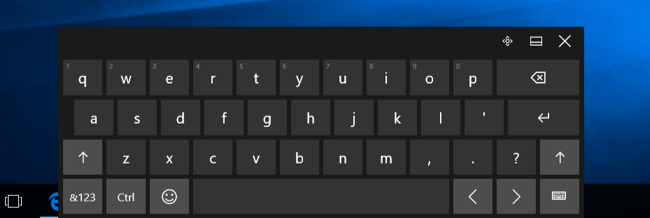
Es gibt wirklich keine subsitite für eine Tastatur und Maus für schwere PC verwenden, aber mit einer controller-Funktion als eine grundlegende Maus und Tastatur ist ideal für Sie einige grundlegende Netflix oder andere video-Wiedergabe und web-browsing in Ihrem Wohnzimmer. Es ist eine Schande, die Unterstützung für die Verwendung von Microsoft-eigenen Xbox-Controller auf dem Windows-desktop ist nicht nur in Windows integriert, aber mit der richtigen software, Sie werden eingerichtet sein und ausgeführt in kürzester Zeit.
Bild-Kredit: Yixiao Wen auf Flickr


